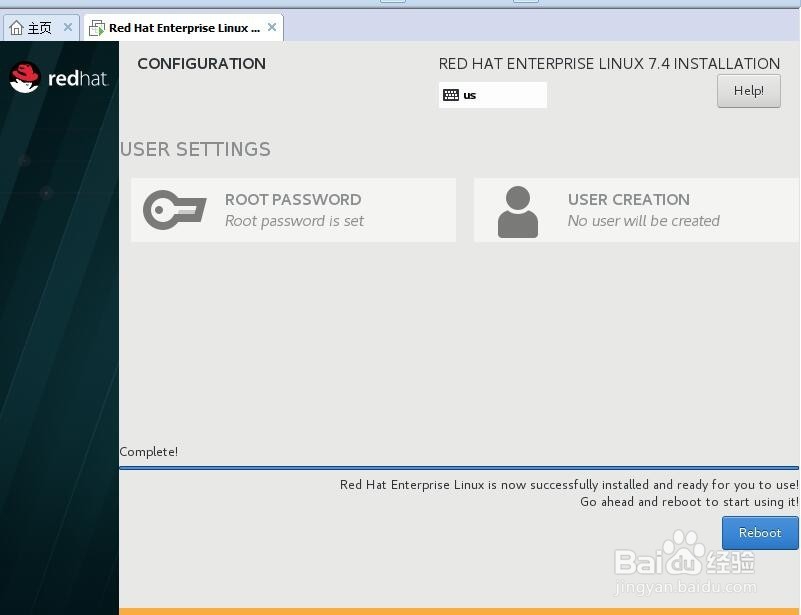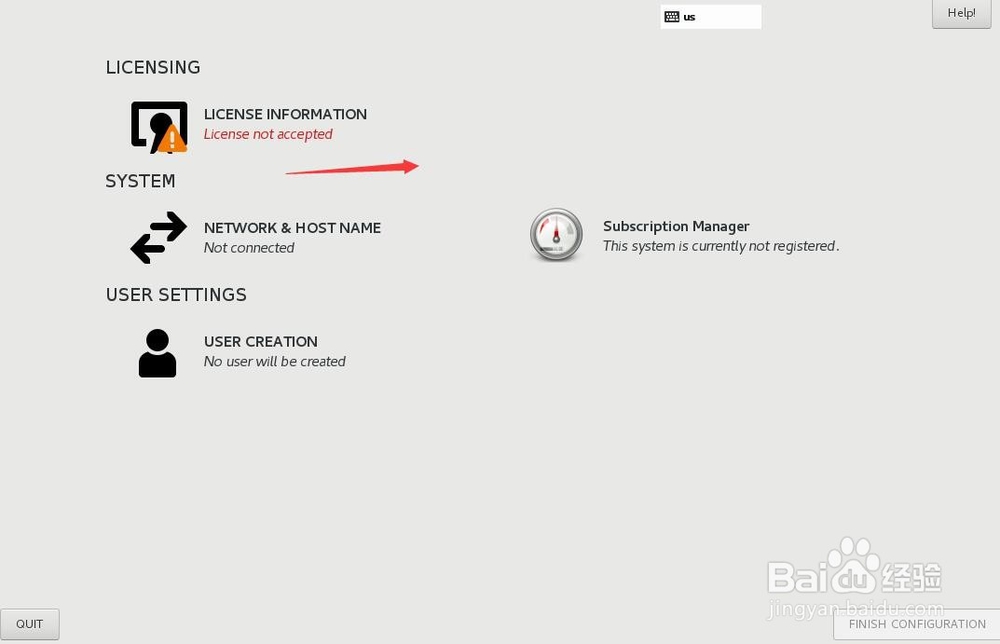在虚拟机中如何安装redhat系统(二)
1、虚拟机创建完成后,然后在虚拟机界面中点击光驱来选择镜像文件

2、在浏览窗口中选择相应的镜像,然后点击确定
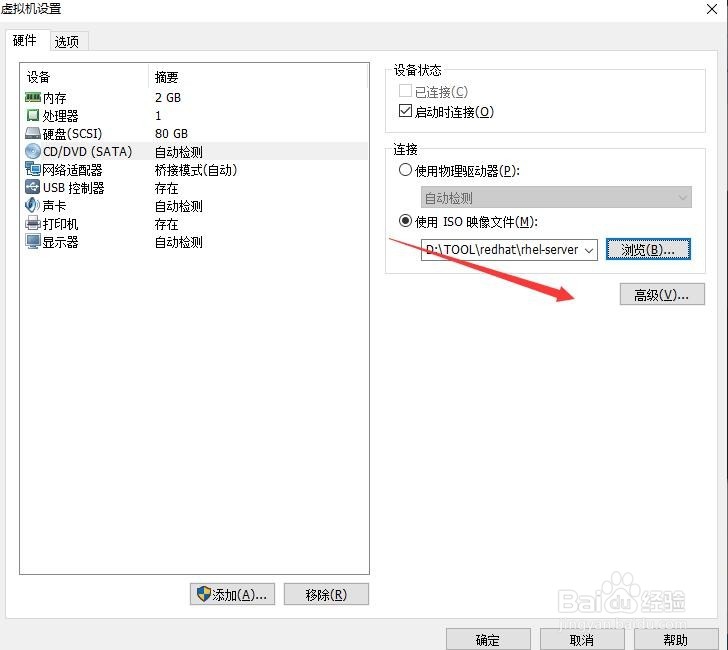
3、然后点击开启虚拟机,进行系统安装界面,选择第一项直接安装
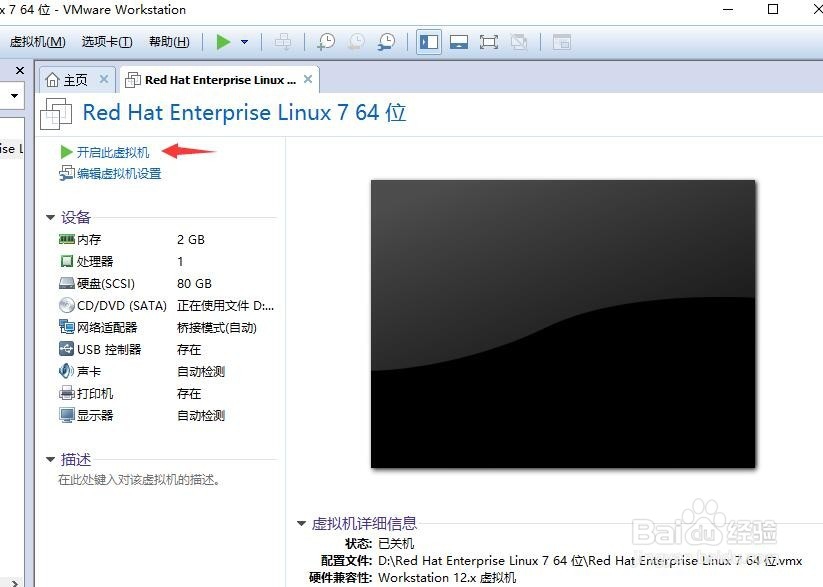
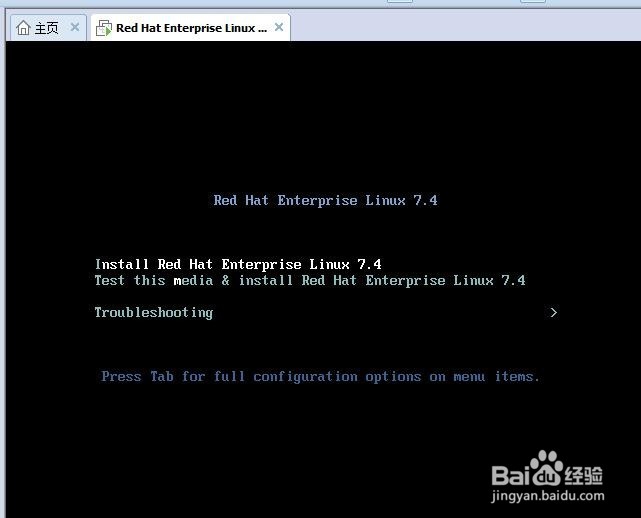
4、选择系统安装语言选项,默认选择英文即可
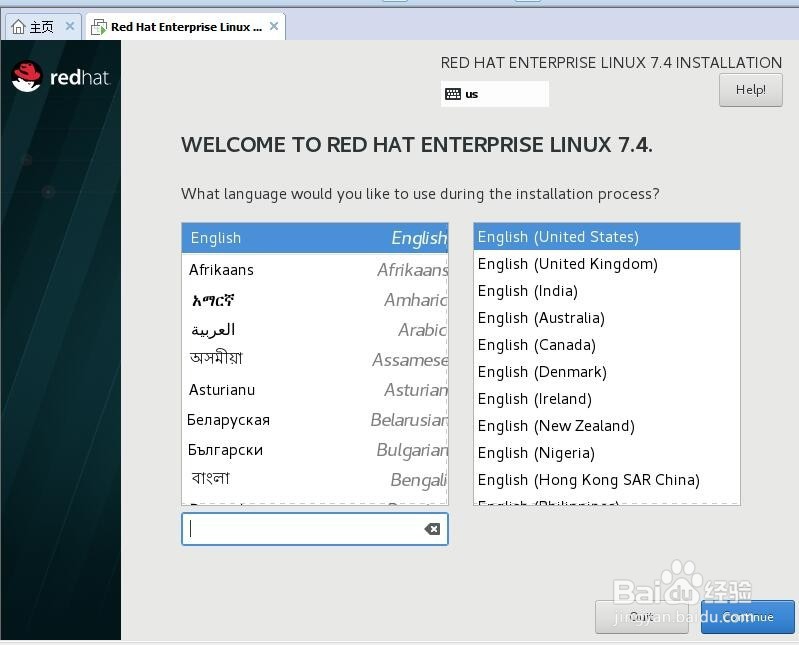
5、这里不选择最小安装,选择GUI桌面安装方式来安装系统,然后点击开始安装进行系统安装
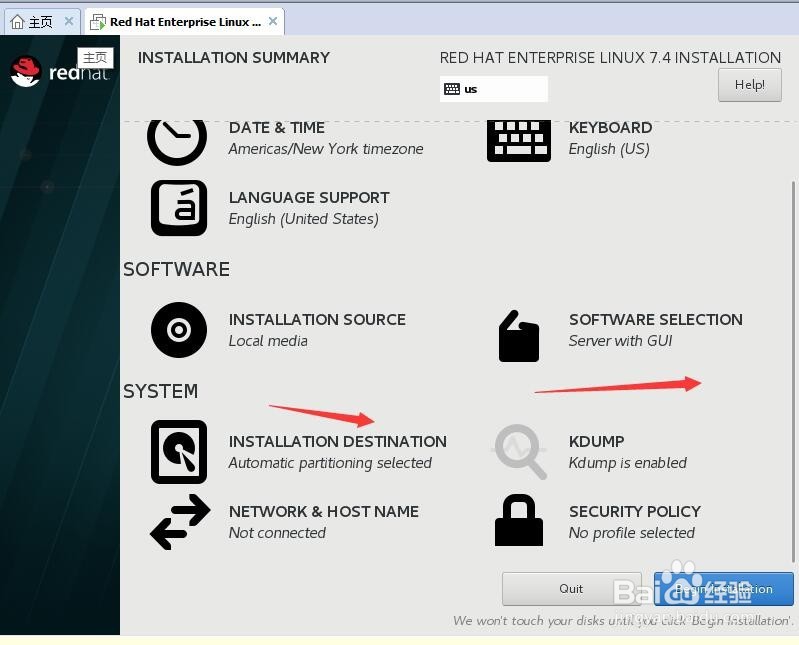
6、为管理员创建密码,并分配一个普通登录账号与密码
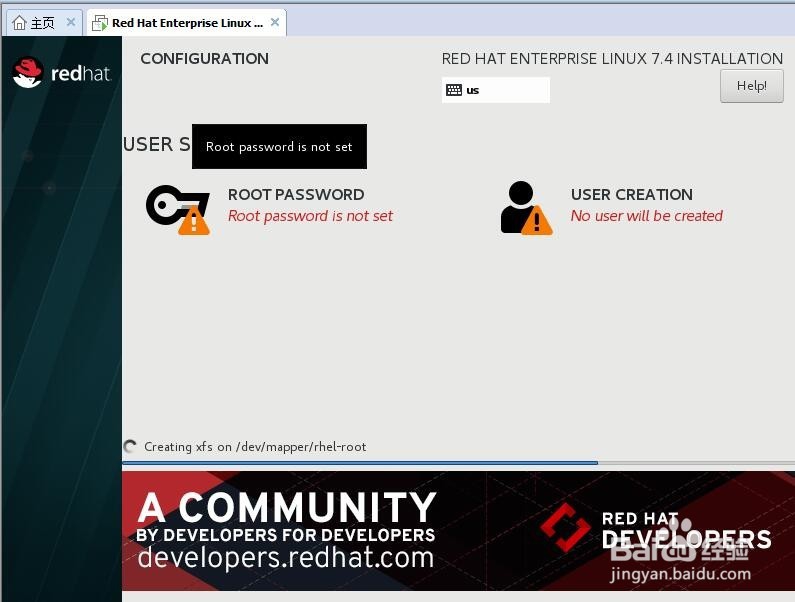
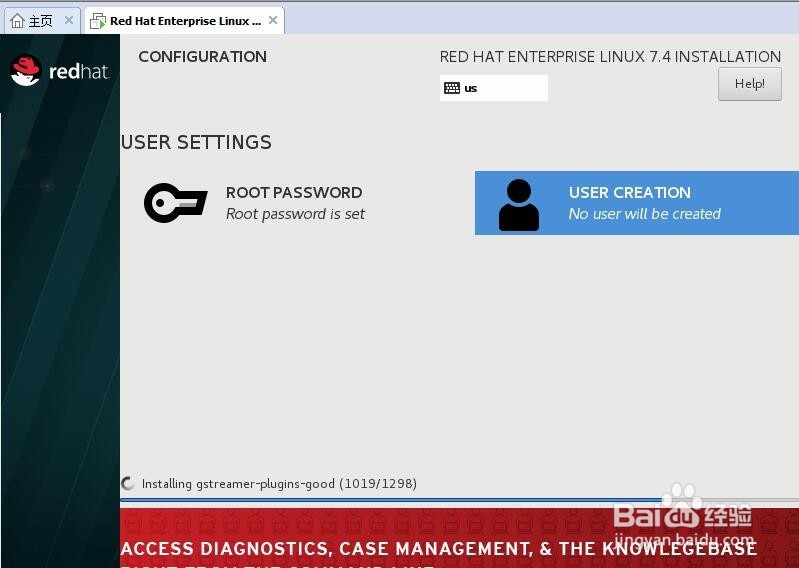
7、安装完成后点击重启即可进入系统,进入系统后要先接受使用协议,然后再选择其它几项选项即可进入系统
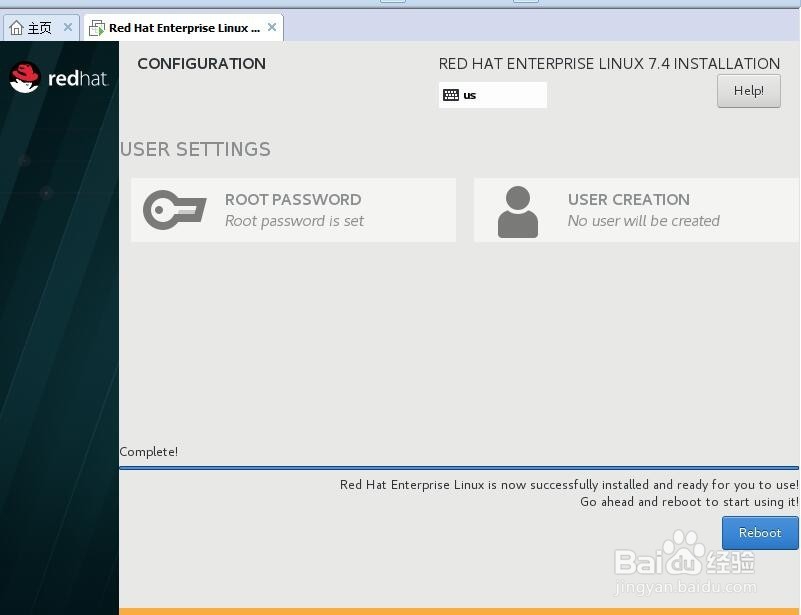
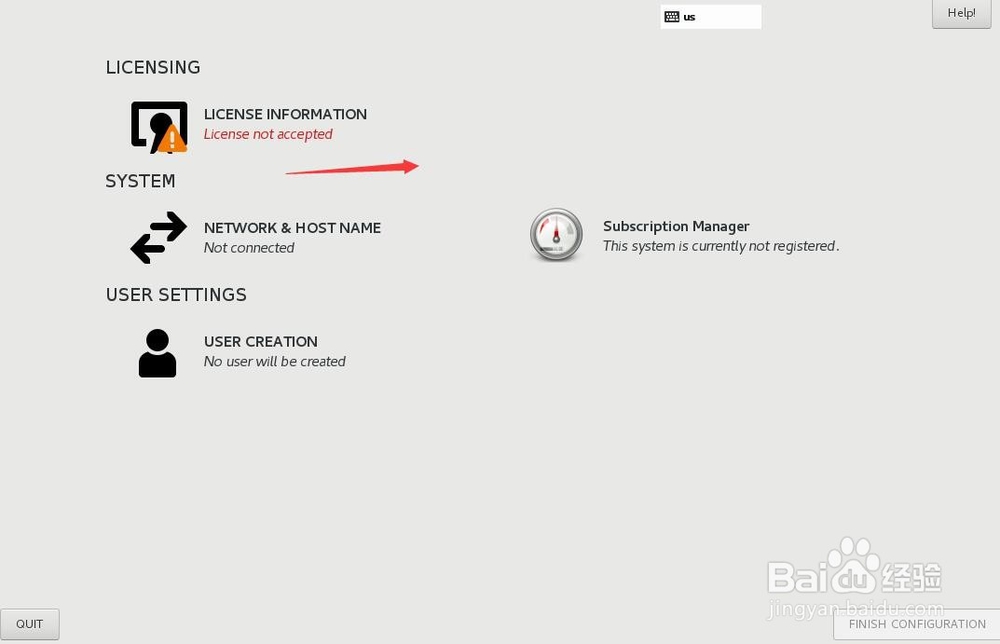
1、虚拟机创建完成后,然后在虚拟机界面中点击光驱来选择镜像文件

2、在浏览窗口中选择相应的镜像,然后点击确定
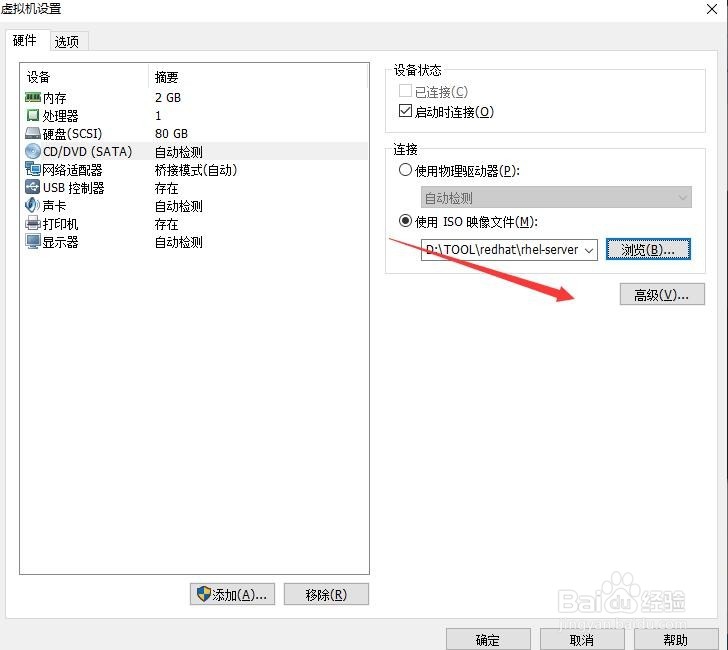
3、然后点击开启虚拟机,进行系统安装界面,选择第一项直接安装
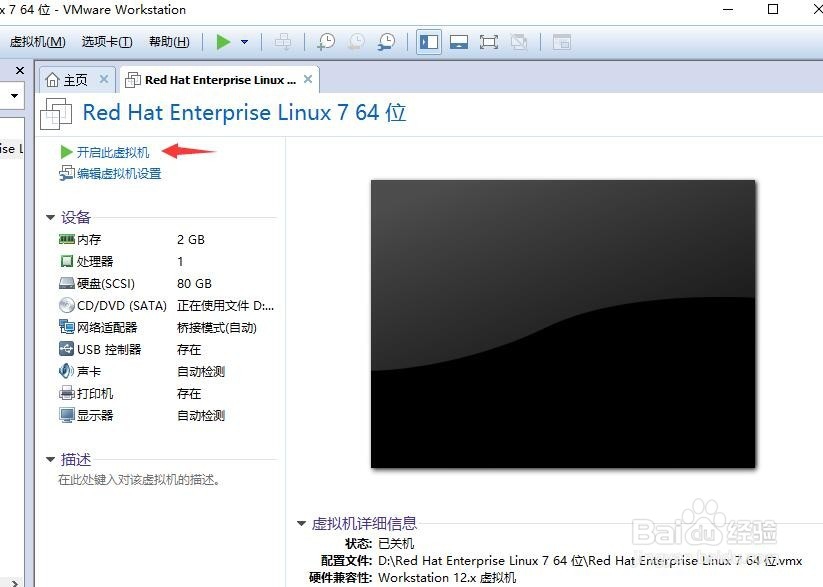
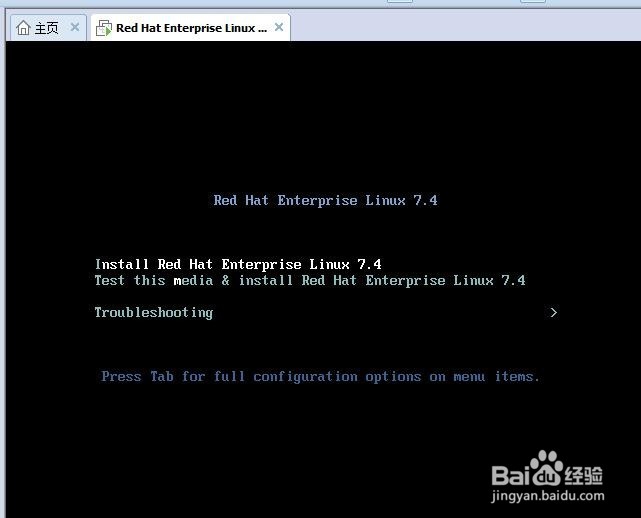
4、选择系统安装语言选项,默认选择英文即可
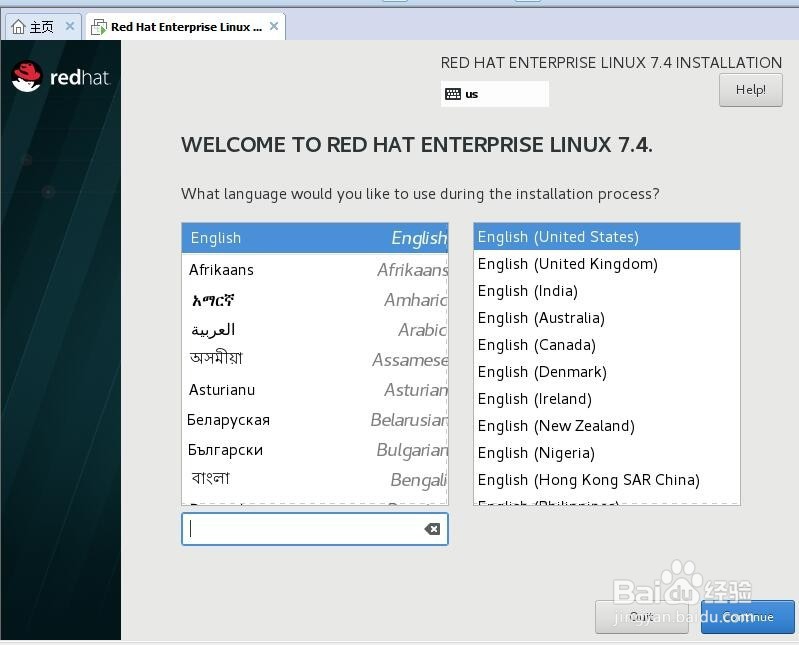
5、这里不选择最小安装,选择GUI桌面安装方式来安装系统,然后点击开始安装进行系统安装
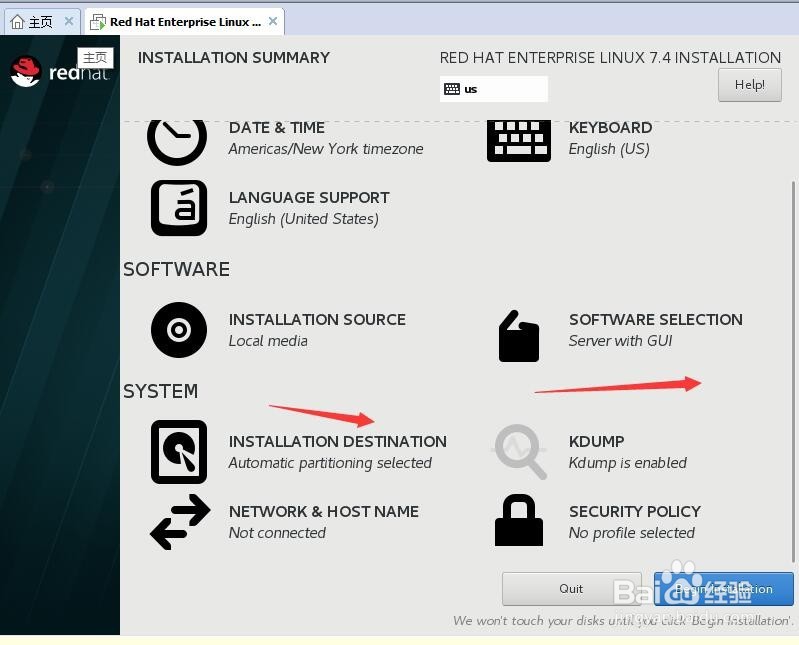
6、为管理员创建密码,并分配一个普通登录账号与密码
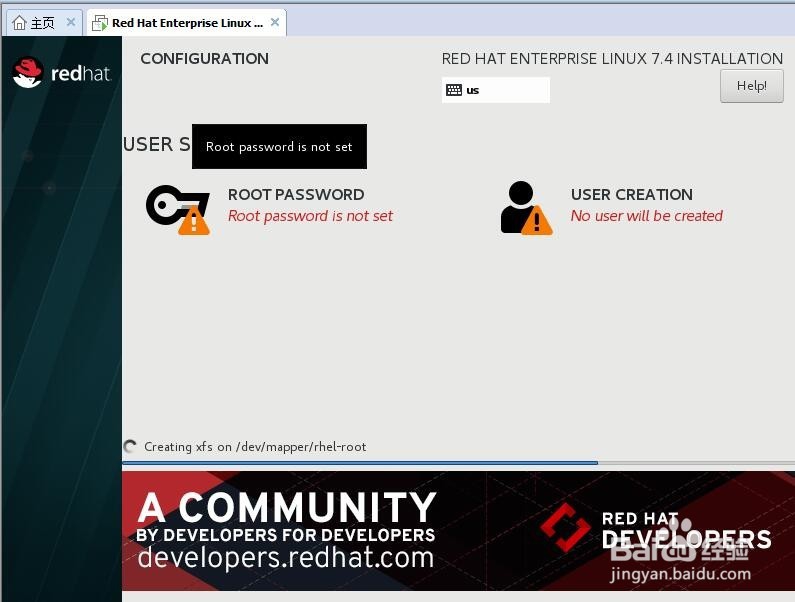
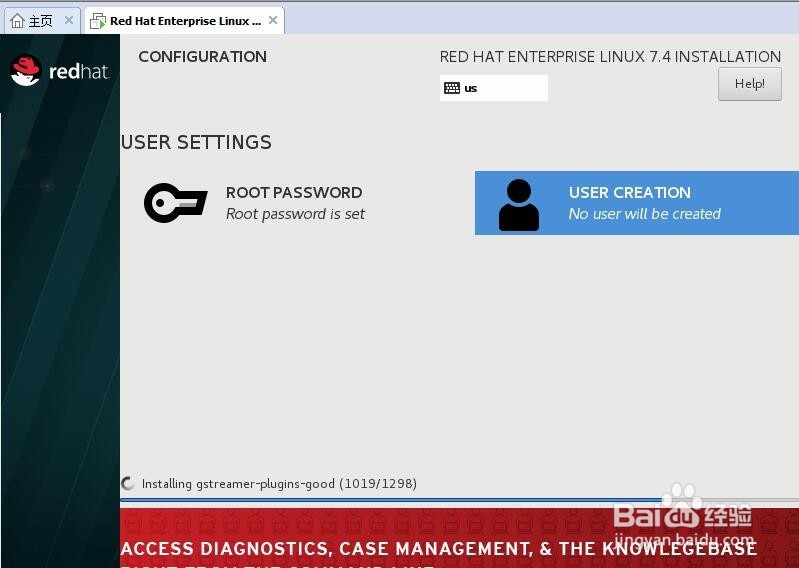
7、安装完成后点击重启即可进入系统,进入系统后要先接受使用协议,然后再选择其它几项选项即可进入系统